컴퓨터를 이용하여 파일 전송을 할때 파일 전송 프로그램이나 메신저의 파일 전송 기능 및 웹메일의 대용량 파일 첨부 기능을 이용하여 파일을 전송하곤 합니다. 파일 전송 프로그램의 경우 프로그램에 따라 파일을 전송 받는 컴퓨터에도 동일한 프로그램이 설치 되어 있거나 별도의 설정이 필요하여 네이버 메일이나 다음 메일의 대용량 파일 첨부 기능이나 MSN이나 네이트온 등의 메신저를 이용하여 파일을 전송하곤 하는데, 이번 포스팅에서는 네이트온 파일 전송하는 방법에 대해 소개해 드리도록 하겠습니다.

네이트온 파일 전송하는 방법은 네이트온 대화창에 상대방에게 보내고자 하는 파일을 드래그 하여 올려 놓거나, 네이트온 메신저를 이용하여 파일을 전송하고자 하는 상대방을 주소록에서 선택한 다음 상대방의 이름에 마우스 오른쪽 버튼을 클릭한 후 파일 보내기 메뉴를 선택하여 상대방에게 파일을 전송하면, 파일 보내기로 보낸 파일을 클릭하면 간편하게 다운로드 할 수 있어 네이트온 사용자간 대용량 파일을 간편하게 전송할 수 있는 장점이 있습니다.

네이트온 파일 보내기 메뉴를 이용하여 전송된 파일을 네이트온 대화창에서 받은 파일 목록을 클릭하거나, 네이트온 메뉴나 주소록에서 마우스 오른쪽 버튼을 클릭한 다음 파일 관리자 열기나 파일 전송 기록 보기 메뉴를 클릭하면 파일 관리자 창이 활성화 되어 보낸 파일이나 받은 파일을 간편하게 확인할 수 있습니다.

네이트온 파일 관리자는 네이트온에서 받은 파일과 보낸 파일의 목록을 간편하게 확인할 수 있으며, 파일 관리자 메뉴의 파일을 실행하거나 다른 친구에게 전송할 수 있으며, 파일 이름과 사용자 이름, 아이디로 주고 받은 파일을 검색하고 파일 이름과 보낸사람 및 받은사람 확인, 파일 크기 및 날짜 확인 및 파일이 저장된 폴더 열기 등을 통해 간편하게 파일 관리가 가능 합니다. 이상, 네이트온 파일 전송하는 방법에 대한 간단한 소개 였습니다.

네이트온 파일 전송하는 방법은 네이트온 대화창에 상대방에게 보내고자 하는 파일을 드래그 하여 올려 놓거나, 네이트온 메신저를 이용하여 파일을 전송하고자 하는 상대방을 주소록에서 선택한 다음 상대방의 이름에 마우스 오른쪽 버튼을 클릭한 후 파일 보내기 메뉴를 선택하여 상대방에게 파일을 전송하면, 파일 보내기로 보낸 파일을 클릭하면 간편하게 다운로드 할 수 있어 네이트온 사용자간 대용량 파일을 간편하게 전송할 수 있는 장점이 있습니다.

네이트온 파일 보내기 메뉴를 이용하여 전송된 파일을 네이트온 대화창에서 받은 파일 목록을 클릭하거나, 네이트온 메뉴나 주소록에서 마우스 오른쪽 버튼을 클릭한 다음 파일 관리자 열기나 파일 전송 기록 보기 메뉴를 클릭하면 파일 관리자 창이 활성화 되어 보낸 파일이나 받은 파일을 간편하게 확인할 수 있습니다.

네이트온 파일 관리자는 네이트온에서 받은 파일과 보낸 파일의 목록을 간편하게 확인할 수 있으며, 파일 관리자 메뉴의 파일을 실행하거나 다른 친구에게 전송할 수 있으며, 파일 이름과 사용자 이름, 아이디로 주고 받은 파일을 검색하고 파일 이름과 보낸사람 및 받은사람 확인, 파일 크기 및 날짜 확인 및 파일이 저장된 폴더 열기 등을 통해 간편하게 파일 관리가 가능 합니다. 이상, 네이트온 파일 전송하는 방법에 대한 간단한 소개 였습니다.
반응형
'인터넷팁' 카테고리의 다른 글
| 파이어폭스 다운로드 경로 변경하는 방법 (2) | 2013.01.06 |
|---|---|
| 구글 크롬 브라우저 원격 데스크톱으로 PC 원격지원 하는 방법 (4) | 2013.01.04 |
| 알툴바로 인터넷 동영상 다운로드 하는 방법 (0) | 2013.01.01 |
| 웹사이트 및 블로그 악성코드 검사하는 방법 (2) | 2012.12.27 |
| 구글 피드버너 이메일 발송 이름 변경하는 방법 (4) | 2012.12.25 |

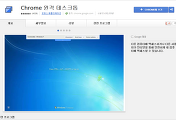


댓글